若干タイトルから中二病らしき香り漂いますが、22回目の今回は写真内からあらゆるものを消す2つの方法をご紹介します。
消したいオブジェクトの写った写真を準備
基本的にどんな写真でも大丈夫ですが、消す対象が小さいほうが自然な出来栄えにはなります。
 ろっこ
ろっこ
私はこの辺りにしました。
フリー写真サイトはWeb業務では頻繁に使うことになるので、早めにブックマークしておきましょう:)
当記事は下記書籍に参考にしており、今後の活動で利用可能な.grdファイル(グラデーション)や.abrファイル(ブラシファイル)が付属しております。
 ろっこ
ろっこ
要するにお得です。気になる方は是非お買い求めください:)
それでは作り方を見ていきます!消す方法は2つあるので順に紹介していきます。
写真の中にあるものを一瞬で消す方法①
写真をドラッグしたら、画面左ツールバーから『投げ縄ツール』を選択し、消したい対象を線で囲います。
上メニューバー>編集>塗りつぶし>『コンテンツに応じる』をクリック
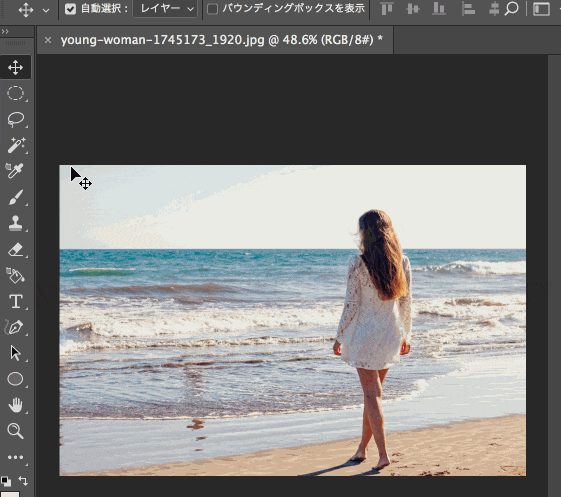
 ろっこ
ろっこ
たったこれだけ!フォトショップすごい……っ!
写真の中にあるものを一瞬で消す方法②
ただ、この方法だと部分的にぼやけることが稀にあります。
なので、消した部分に周囲の色や質感を反映させることで自然な消し方にすることができます。
1、写真をドラッグし、画面左ツールバーから『コピースタンプツール』を選択します。
2、option(alt)キーを押しながら、消す対象の周りをクリックします。すると、そのクリックした箇所と同じ色や質感で消す対象を塗りつぶせるようになります。
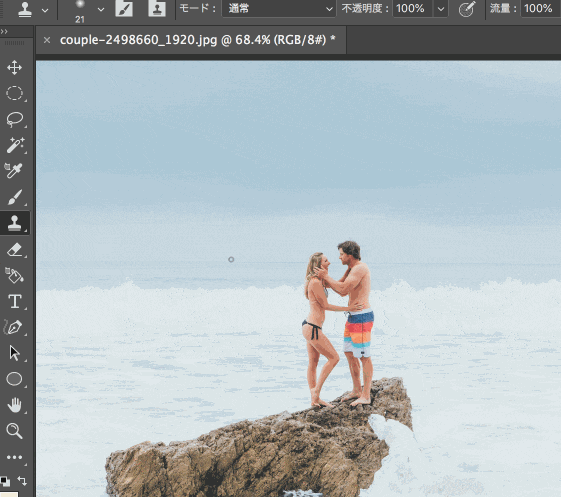
3、これを繰り返し、消したい対象を全体的に塗りつぶせば、完成です。
 ろっこ
ろっこ
これを応用すれば画像製作や心霊写真作りが捗りそうですね!
また次回の講座でお会いしましょう
 【Photoshop】初心者と実践で学ぶフォトショップチュートリアル25
【Photoshop】初心者と実践で学ぶフォトショップチュートリアル25









